Як налаштувати монітор?

Поделікатнічайте з ним - і він відповість вам взаємністю !!!
Ви проводите чималу частину свого робочого дня за екраном монітора - так чому б не змусити його виглядати найкращим чином? Правильно відкалібрований дисплей не тільки виглядає більш привабливо, але й менше стомлює очі і навіть допомагає поліпшити якість відбитків, які видаються принтером. На жаль, більшість користувачів ПК просто виймають монітор з коробки і не роблять більше нічого або майже нічого для того, щоб отримати від цього пристрою найкраще, на що воно здатне.
Інструкція
1 крок

Колірна температура. Біле світіння монітора насправді не є чисто білим: його відтінки розташовуються в діапазоні від блакитно-білого до червонувато-білого. Обрана вами конкретна колірна температура повинна відповідати тій точці цього спектру, яка найбільш приємна для очей. Цілком може статися, що ваш дисплей надійшов із заводу з колірною температурою, що дорівнює 9300 К, а значить, білий колір на його екрані віддає в блакить. Проте багато людей віддають перевагу більш «теплі» тони, десь в районі 6500 До (Температура, що характеризує той чи інший колір, - це така температура за шкалою Кельвіна, при нагріванні до якої якесь ідеальне тіло починає світитися саме таким кольором, іншими словами , розжарюється до червоного, білого кольору, до блакиті і т.д.
2 крок

Маленька утиліта для настройки контрасту і яскравості: https://eizo.de/pool/files/de/Eizo_Monitortest.zip

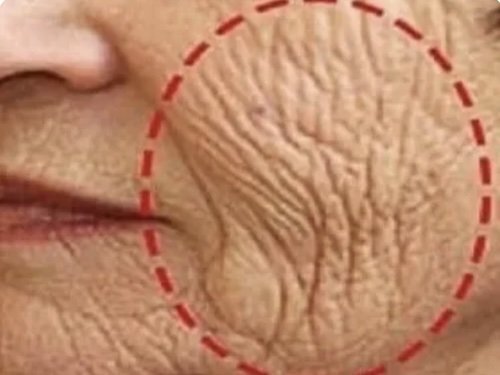




Яскравість і Контраст:
Регулювання яскравості - це насправді регулювання темряви, яка визначає, наскільки темною відображається чорна точка на екрані монітора. Якщо значення даного параметра буде занадто малим, темні відтінки сірого будуть виглядати чорними, а якщо задати дуже велику яскравість, то навіть самі темні відтінки чорних тонів виявляться сірими. Відправляйтеся на find.pcworld.com/43186 і перепишіть таблицю відтінків сірого. Виведіть її на екран і зменшуйте яскравість до тих пір, поки останні два темних відтінку на таблиці не стануть чорними, а потім збільшуйте яскравість, поки поруч з чисто чорним ділянкою чи не з'явиться перший відтінок сірого.
Розібравшись з чорною точкою, налаштуйте контрастність дисплея, насправді якраз і задає яскравість білого. Виберіть таке значення, яке буде приємним для очей. Найяскравіше не завжди означає краще-на окремих ЕПТ-моніторах занадто сильний контраст може давати змащене зображення, а також втомлювати очі.
3 крок

На мій погляд, це один з найважливіших пунктів !!!
Колірні профілі. Червоний колір, одержуваний при друку на вашому принтері, може дуже сильно відрізнятися від того червоного, що відтворює графічна плата, або від видаваного сканером. Щоб узгодити передачу кольору, що забезпечується різним графічним обладнанням, система Windows використовує колірні профілі ICC (International Color Consortium - Міжнародний консорціум з обробки кольорових зображень), що виступають як свого роду lingva franca, спільну мову управління квітами. Кожен пристрій, будь то принтер, монітор, цифрова камера або будь-яке інше, потребує своєму специфічному профілі. Щоб перевірити, чи є в наявності всі потрібні вашій системі профілі, клацніть правою кнопкою миші на Робочому столі, виберіть «Властивості», клацніть на закладці «Налаштування», кнопці «Додатково» і відзначте закладку «Управління кольором».
Поради та попередження:
- Приємного перегляду.) Якщо сподобалося даємо +)) буду вдячний ...






